विंडोज 7. में छिपे हुए वॉलपेपर और थीम को कैसे एक्सेस करें
अनेक वस्तुओं का संग्रह / / February 10, 2022
विंडोज 7 में आपके डेस्कटॉप की उपस्थिति को मसाला देने के लिए कई खूबसूरत थीम बिल्ट-इन हैं। आप हमेशा डेस्कटॉप पर राइट क्लिक कर सकते हैं और फिर उन्हें देखने और लागू करने के लिए "निजीकृत" का चयन कर सकते हैं।
क्षेत्रीय विषय के साथ-साथ वास्तुकला, वर्ण, प्रकृति, दृश्य जैसे विषयों की कई श्रेणियां हैं। विंडोज 7 इंस्टॉलेशन के पहले चरण में आपके उत्तर के अनुसार क्षेत्रीय विषय निर्धारित किया गया था।
जैसा कि आप देख सकते हैं, मैंने सेटअप के दौरान "अंग्रेज़ी (संयुक्त राज्य)" का चयन किया था और इसलिए मुझे संयुक्त राज्य से स्थान विशिष्ट विषयों के साथ प्रस्तुत किया गया है।
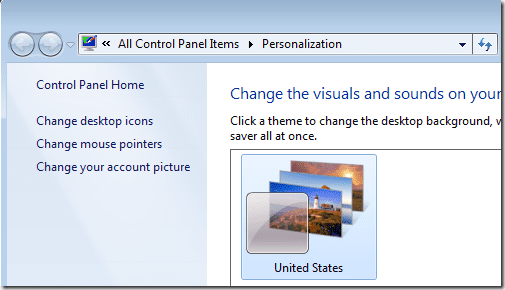
इसी तरह, विंडोज 7 ऑस्ट्रेलिया, कनाडा, यूके, यूएस और दक्षिण अफ्रीका जैसे विभिन्न क्षेत्रों के लिए कुछ अन्य थीम भी प्रदान करता है। हालाँकि ये डिफ़ॉल्ट रूप से छिपे होते हैं और केवल आपके क्षेत्र के लिए विशिष्ट विषयवस्तु ही आपको उपलब्ध कराई जाती है।
विंडोज 7 इन अतिरिक्त विषयों को हमसे क्यों छुपाता है? मुझे नहीं पता, लेकिन, हम इन छिपी हुई थीम को हमेशा अनलॉक कर सकते हैं और उनका उपयोग कर सकते हैं। यही मैं इस लेख में बात करूंगा।
यहाँ कदम हैं।
विंडोज एक्सप्लोरर खोलें, शीर्ष मेनू बार पर "व्यवस्थित करें -> फ़ोल्डर और खोज विकल्प" पर जाएं।

"व्यू" टैब पर स्विच करें, "हिडन फाइल्स, फोल्डर्स या ड्राइव्स दिखाएँ" चुनें और फिर "हिड प्रोटेक्टेड ऑपरेटिंग सिस्टम फाइल्स (अनुशंसित)" नाम के बॉक्स को अनचेक करें। ओके पर क्लिक करें।
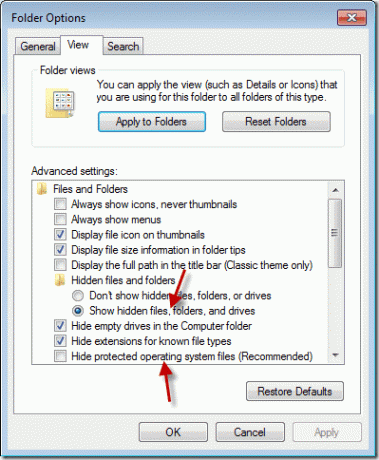
अब आप पथ C:\Windows\Globalization\MCT पर नेविगेट कर सकते हैं। आपको एमसीटी-एयू, एमसीटी-सीए, एमसीटी-जीबी, एमसीटी-यूएस और एमसीटी-जेडए नाम के 5 सब फोल्डर दिखाई देंगे, जो क्रमशः ऑस्ट्रेलिया, कनाडा, यूके, यूएस और दक्षिण अफ्रीका का प्रतिनिधित्व करते हैं।
प्रत्येक फ़ोल्डर में थीम, देश का नाम, आरएसएस फ़ीड और वेबसाइट नाम के उप-फ़ोल्डर शामिल हो सकते हैं, जो उस देश के लिए विशिष्ट हैं। आइए पहले दो फ़ोल्डरों पर ध्यान दें।
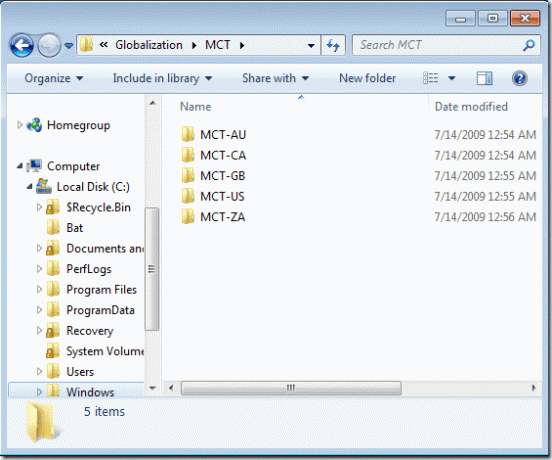
विशिष्ट देश के नाम पर रखे गए फ़ोल्डर में संबंधित थीम के वॉलपेपर शामिल हैं; शामिल सभी वॉलपेपर उच्च-रिज़ॉल्यूशन (1920×1200) हैं। थीम फ़ोल्डर संबंधित थीम प्रदान करता है जिसका आप उपयोग कर सकते हैं।
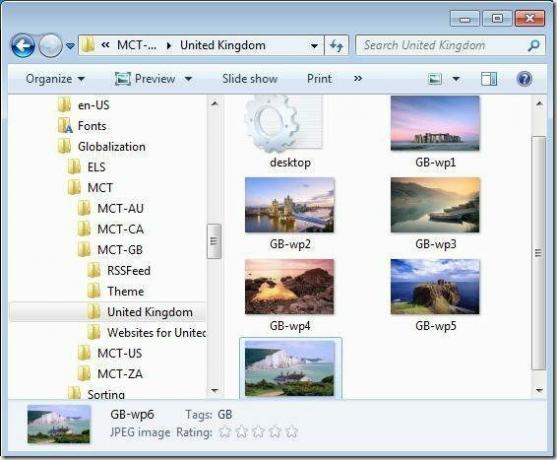
अब आप थीम फ़ाइल को कंट्रोल पैनल के अंतर्गत वैयक्तिकरण एप्लेट में जोड़ने के लिए उस पर डबल क्लिक कर सकते हैं, या केवल अपने डेस्कटॉप पृष्ठभूमि के रूप में शामिल वॉलपेपर का उपयोग कर सकते हैं। सरल और आसान।
रजिस्ट्री हैक
लक्ष्य प्राप्त करने का दूसरा तरीका रजिस्ट्री हैक का उपयोग करना है (सुनिश्चित करें कि आप अपनी रजिस्ट्री का बैकअप लें आगे बढ़ने से पहले)। निम्नलिखित पाठ को नोटपैड पर कॉपी और पेस्ट करें:
Windows रजिस्ट्री संपादक संस्करण 5.00 [HKEY_CURRENT_USER\Software\Microsoft\Windows\CurrentVersion\Themes\InstalledThemes\MCT] “%windir%\\Globalization\\MCT\\MCT-AU\\Theme\\AU.theme”=”” “%windir%\\Globalization\\MCT\\MCT-CA\\Theme\\CA.theme "="" “%windir%\\वैश्वीकरण\\MCT\\MCT-GB\\Theme\\GB.theme”=”” “%windir%\\Globalization\\MCT\\MCT-US\\Theme\\US.theme "="" “%windir%\\वैश्वीकरण\\MCT\\MCT-ZA\\Theme\\ZA.theme”=””
अब शीर्ष मेनू बार पर "फ़ाइल -> इस रूप में सहेजें" पर क्लिक करें, "सभी फ़ाइलों" के लिए "इस प्रकार सहेजें" चुनें, और फिर इसे reg एक्सटेंशन के साथ फ़ाइल नाम दें, उदाहरण के लिए, theme.reg।
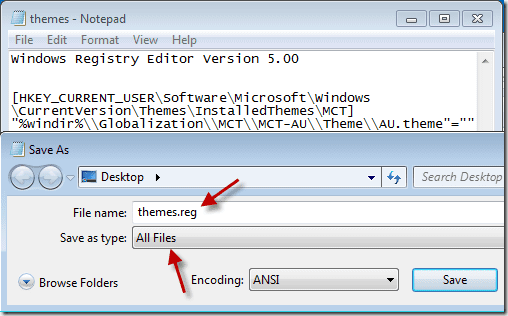
सहेजी गई रजिस्ट्री फ़ाइल पर डबल क्लिक करें, पॉप अप संवाद की पुष्टि करें और आपका काम हो गया। अब आप उन छिपी हुई अतिरिक्त थीम को वैयक्तिकरण विंडो में देख सकते हैं।

विंडोज 7 डेस्कटॉप थीम्स ऑनलाइन प्राप्त करें
माइक्रोसॉफ्ट कुछ शांत विंडोज 7 डेस्कटॉप पृष्ठभूमि और थीम भी प्रदान करता है विंडोज 7 गैलरी. आप उनमें से कुछ का उपयोग करना चाह सकते हैं।
अंतिम बार 02 फरवरी, 2022 को अपडेट किया गया
उपरोक्त लेख में सहबद्ध लिंक हो सकते हैं जो गाइडिंग टेक का समर्थन करने में मदद करते हैं। हालांकि, यह हमारी संपादकीय अखंडता को प्रभावित नहीं करता है। सामग्री निष्पक्ष और प्रामाणिक रहती है।



